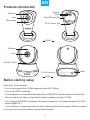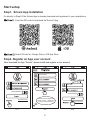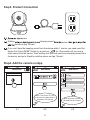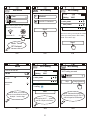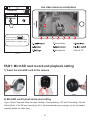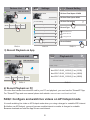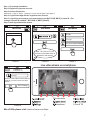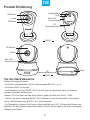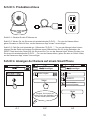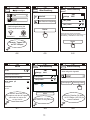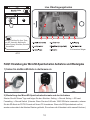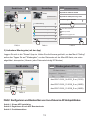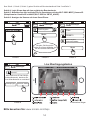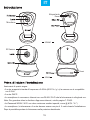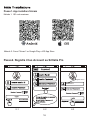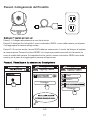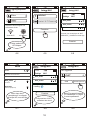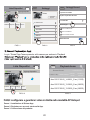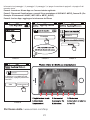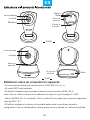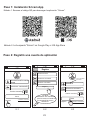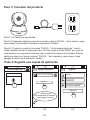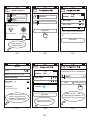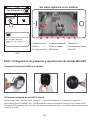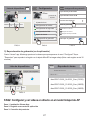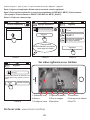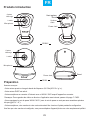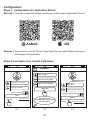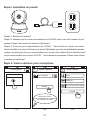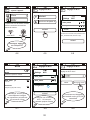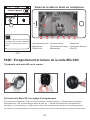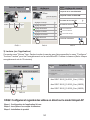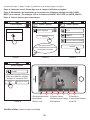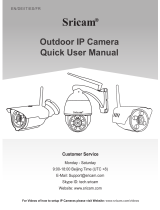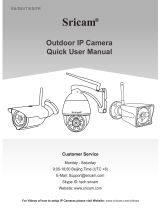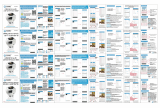Sricam SP009C Quick User Manual
- Categoría
- Smartphones
- Tipo
- Quick User Manual
Este manual también es adecuado para
La página se está cargando...
La página se está cargando...
La página se está cargando...
La página se está cargando...
La página se está cargando...
La página se está cargando...
La página se está cargando...
La página se está cargando...
La página se está cargando...
La página se está cargando...
La página se está cargando...
La página se está cargando...
La página se está cargando...
La página se está cargando...
La página se está cargando...
La página se está cargando...
La página se está cargando...
La página se está cargando...
La página se está cargando...
La página se está cargando...
La página se está cargando...
La página se está cargando...

Reset
SP009C
SP020
Reset
Reset
Ranura de
tarjeta SD
Ranura de
tarjeta SD
El poder de
la interfaz
El poder de
la interfaz
La lente
La lente
La luz infrarroja
La luz infrarroja
Establecer antes de comprobar lo siguiente:
• EI router soporta la banda de frecuencia de 2,4 GHz (802.11b / g / n).
• EI router DHCP está habilitado.
• El teléfono inteligente está conectado a Internet con una conexión WLAN / Wi-Fi.
Nota: Para ver vídeos en directo en la aplicación sin Internet, vaya a la página 7: FAQ2.
• Sabes la WLAN / Wi - Fi contraseña. (Wi-Fi y contrase?a no puede tener caracteres especiales
como @ # $% ^ & *).
• El teléfono inteligente, la cámara y el enrutador deben estar a unos 8 pies durante la
configuración. Una vez configurada la cámara, puede mover la cámara a su ubicación preferida.
Micrófono
Altavoz
ES
22

2-1 2-2 2-3
Método 1: Escanee el código QR para descargar la aplicación "Sricam".
Método 2:
La busqueda "Sricam" en Google Play o iOS App Store
Paso 1: Instalación Sricam App
Paso 2: Registró una cuenta de aplicación
Introduzca email o cuenta
de app
Introduzca contraseña
Entrar
Guardar contraseña
Registro
¿Olvidaste tu contraseña
Introduzca contraseña
Introducir contraseña
Introduzca email
Por favor,
establecer una contraseña
para la cuenta,no introduzca
su contraseña de correo
electrónico.
Registro
Registro
Introduzca contraseña
Entrar
Registro
¿Olvido tu contraseña
Guardar contraseña
3-2 en el buzón
de correo
0551876
Atrás
23

4-1 4-2 4-3
Paso 3: Conexión del producto
Paso3-1: A Cámara de electricidad
Paso3-3: Si usted no puede oír la sonido "Di-Di-Di..." de la cámara dentro de 1 minuto,
Usted necesita resetear la cámara primero. Por favor pulse el botón RESET por el pin de
reset durante unos segundos hasta que oiga un sonido de choque de la cámara. Esperar
hasta que usted oir el sonido continuo "Di-Di-Di..." de la cámara y vaya al paso 4 para
agregar la cámara en la aplicación "sricam".
Paso3-2: Esperando hasta que escuche el sonido continuo Di-Di-Di ... de la cámara, luego
vaya al paso 4 para añadir la cámara a la aplicación "Sricam".
Paso 4: Registró una cuenta de aplicación
Atrás Atrás
Añadir nuevo dispositivo
Lista de dispositivos
Agregar dispositivo
Ingresar el nombre del dispositivo
Siguiente
Registro
1069813
Introduzca la contraseña
(por defecto:888888)
IPCam
Siguiente
Puede encontrar
el ID del dispositivo en la etiqueta
que se pegó en la cámara.
24

4-4 4-5 4-6
4-7 4-8 4-9
WLAN
WLAN
WLAN+
Añadir dispositivo
salestest
Introducir contraseña Wi
Settings Wi-Fi
REDES DISPONIBLES
MEYE_404087
Wi-Fi inteligente AP Hotspot
NO SIM
100%
MEYE_898888
MEYE_1022222
TP-LINK
i
i
i
Por favor,conecte su teléfono inteligente a
SSIDWi-Fi:MEYE_1044290Luego,volver
a App
Settings Wi-Fi
NO SIM
100%
MEYE_898888
MEYE_1022222
TP-LINK
i
i
i
Conectada
Sricamsales
Guardada,cifrada(buena)
Cargando
Configuración de Wi-Fi correctamente
Omitir
Cambiar contraseñe
Configuración de Wi-Fi ...
espere unos minutos.
Nota: Una vez que el
teléfono inteligente esté
conectado al Hotspot de AP,
regresa a la aplicación.
Nota: toque en
Hotspot de AP
IPCam
56
Dispositivo desconectado,elija modo
de conexón de red
Atrás
Atrás
Atrás
Atrás
Atrás
Siguiente
Siguiente
Siguiente
Experiencia de Internet mejorada
Nota: Por favor, cree
una nueva contraseña 3-9
dígitos(A-Z,0-9) a la cámara
25

4-10
IPCam
9
8.Micrófono
3.Resolución 2.Captura de pantall
7.Configurar clave
1.Grabación local
4.Altavoz 6.Interruptor de alarma 5.Giro de imagen
9.Pan/Tilt
Ver video vigilancia en su teléfono
FAQ1: Configuración de grabación y reproducción de tarjetas MicroSD
1) Inserte la tarjeta microSD en la cámara
2) Formato de tarjeta de microSD y récord
Sesion "sricam" app y sigue los pasos: Configurar - > Ajustes de Grabación- > Formato de la tarjeta SD - >
Record Switch
(Nota: Si utilizas 64G o 128 GB tarjeta SD, tienes que formatear la tarjeta SD con formato FAT32.
Si la tarjeta SD la grabación está llena, automaticamente se Loop la cobertura, no necesitas eliminar manualmente
el archivo de video.)
Lista de dispositivos
Agregar nuevo dispositivo
Nota: Toque este botón para configurar
APP“Autorizacio, Multimedia,
System,Acerca de, Actualizar,
Cerrar. ”
26

FAQ1-1
FAQ1-4 FAQ1-5
IPCam
1
1
FAQ1-2
FAQ1-3
IPCam
disc1/2017-02-02_14:00:01_S.av (1123S)
disc1/2017-02-02_13:30:20_S.av (1800S)
disc1/2017-02-02_13:30:00_S.av (1800S)
FAQ2: Configurar y ver videos en directo en el modo Hotspot de AP
Configuracion de grabacion
Capacidad SD restante:767M
Formato de la tarjeta SD
Modo de grabacion
Interruptor de grabacion
Capacidad tarjeta SD:3784M
Grabacion manual
Registro de alarma
Registro de temporizacion
!
2
Reproducir-home
Grabacion Remote
Utimo dia Utimos 3 dias Utimo mes
meses
Utimos 3
Grabacion Local
Lista de dispositivios
IPCam
Agregar nuevo dispositivo
Modificar Reprodu
cir
Configur
ar
Borrar
Lista de dispositivos
Agregar nuevo dispositivo
Modificar Reprodu
cir
Configur
ar
Borrar
Sesion "sricam" app
. Mantenga presionar la cámara para que aparezca el menú "Configurar".Toque
"Reproducir" para reproducir el registro en la tarjeta MicroSD.a imagen abajo (Nota: cada registro es de 30
minutos)
3) Reproducción de grabación (en la aplicación)
Atras
Configuracion
Ajustes de hora
Configuracion de medios
Configuracion de seguridad
Atras
Atras
Configutacion de Red
Ajuste de alarma
Configuracion de grabacion
Informacion del
dispositivo
2
Paso 1: Instalación Sricam App
Paso 2: Registró una cuenta de aplicación
Paso 3: Conexión del producto.
27

El dispositivo está en el modo AP LAN
(red de área local), cambie a una red
Wi-Fi
9
FAQ2-4
FAQ2-1 FAQ2-2 FAQ2-3
Atrás
Atrás
Añadir nuevo dispositivo
Lista de dispositivos
Agregar dispositivo
Ingresar el nombre del dispositivo
Siguiente
Registro
Registro
1069813
Introduzca la contraseña
(por defecto:888888)
IPCam
Siguiente
Puede encontrar
el ID del dispositivo en la etiqueta
que se pegó en la cámara.
Omitir
Cambiar contraseñe
Atrás
8.Micrófono
3.Resolución 2.Captura de pantall
7.Configurar clave
1.Grabación local
4.Altavoz 6.Interruptor de alarma 5.Giro de imagen
9.Pan/Tilt
Ver video vigilancia en su teléfono
Acerca del paso 1, paso 2, paso 3, vaya al manual de usuario página 2 y página 3.
Por favor visite:
www.sricam.com/faqs
Paso 4. Ingresa a la aplicación Sricam con la cuenta de usuario registrada.
Paso 5. Desconecta la aplicación y conecta tu smartphone al SSID Wi-Fi: MEYE_ID de la cámara
( Por ejemplo: ID de la cámara es 404087, SSID WiFi es: MEYE_404087).
Paso 6: A?adir una cámara a App.
28
La página se está cargando...
La página se está cargando...
La página se está cargando...
La página se está cargando...
La página se está cargando...
La página se está cargando...
La página se está cargando...
Transcripción de documentos
ES Altavoz Reset La luz infrarroja La lente Reset Ranura de tarjeta SD Micrófono El poder de la interfaz SP009C La luz infrarroja La lente Ranura de tarjeta SD El poder de la interfaz Reset SP020 Establecer antes de comprobar lo siguiente: • EI router soporta la banda de frecuencia de 2,4 GHz (802.11b / g / n). • EI router DHCP está habilitado. • El teléfono inteligente está conectado a Internet con una conexión WLAN / Wi-Fi. Nota: Para ver vídeos en directo en la aplicación sin Internet, vaya a la página 7: FAQ2. • Sabes la WLAN / Wi - Fi contraseña. (Wi-Fi y contrase?a no puede tener caracteres especiales como @ # $% ^ & *). • El teléfono inteligente, la cámara y el enrutador deben estar a unos 8 pies durante la configuración. Una vez configurada la cámara, puede mover la cámara a su ubicación preferida. 22 Paso 1: Instalación Sricam App Método 1: Escanee el código QR para descargar la aplicación "Sricam". Método 2: La busqueda "Sricam" en Google Play o iOS App Store Paso 2: Registró una cuenta de aplicación Atrás Registro Introduzca email Introduzca contraseña Introduzca email o cuenta de app Introduzca contraseña Introducir contraseña Registro 3-2 en el buzón de correo 0551876 Introduzca contraseña Guardar contraseña Entrar Registro ¿Olvidaste tu contraseña 2-1 Por favor, establecer una contraseña para la cuenta,no introduzca su contraseña de correo electrónico. 2-2 23 Guardar contraseña Entrar Registro ¿Olvido tu contraseña 2-3 Paso 3: Conexión del producto Paso3-1: A Cámara de electricidad Paso3-2: Esperando hasta que escuche el sonido continuo Di-Di-Di ... de la cámara, luego vaya al paso 4 para añadir la cámara a la aplicación "Sricam". Paso3-3: Si usted no puede oír la sonido "Di-Di-Di..." de la cámara dentro de 1 minuto, Usted necesita resetear la cámara primero. Por favor pulse el botón RESET por el pin de reset durante unos segundos hasta que oiga un sonido de choque de la cámara. Esperar hasta que usted oir el sonido continuo "Di-Di-Di..." de la cámara y vaya al paso 4 para agregar la cámara en la aplicación "sricam". Paso 4: Registró una cuenta de aplicación Lista de dispositivos Añadir nuevo dispositivo Atrás Agregar dispositivo Ingresar el nombre del dispositivo Siguiente Atrás Registro IPCam 1069813 Introduzca la contraseña (por defecto:888888) Siguiente Puede encontrar el ID del dispositivo en la etiqueta que se pegó en la cámara. 4-1 4-2 24 4-3 Atrás Añadir dispositivo Atrás Atrás NO SIM IPCam salestest Introducir contraseña Wi Dispositivo desconectado,elija modo de conexón de red 100% Settings Wi-Fi i MEYE_898888 i MEYE_1022222 i TP-LINK Siguiente Wi-Fi inteligente Por favor,conecte su teléfono inteligente a SSIDWi-Fi:MEYE_1044290Luego,volver a App AP Hotspot Siguiente Nota: toque en Hotspot de AP 4-4 WLAN WLAN 4-5 Atrás Atrás NO SIM 100% WLAN+ Experiencia de Internet mejorada Settings REDES DISPONIBLES MEYE_898888 MEYE_404087 MEYE_1022222 Conectada 4-6 i i i TP-LINK Cargando Sricamsales Configuración de Wi-Fi correctamente Wi-Fi Omitir Cambiar contraseñe 56 Guardada,cifrada(buena) Nota: Una vez que el teléfono inteligente esté conectado al Hotspot de AP, regresa a la aplicación. 4-7 Siguiente Nota: Por favor, cree una nueva contraseña 3-9 dígitos(A-Z,0-9) a la cámara Configuración de Wi-Fi ... espere unos minutos. 4-8 25 4-9 Ver video vigilancia en su teléfono Lista de dispositivos IPCam Agregar nuevo dispositivo 9 Nota: Toque este botón para configurar APP“Autorizacio, Multimedia, System,Acerca de, Actualizar, Cerrar. ” 1.Grabación local 4.Altavoz 2.Captura de pantall 5.Giro de imagen 3.Resolución 6.Interruptor de alarma 7.Configurar clave 8.Micrófono 9.Pan/Tilt 4-10 FAQ1: Configuración de grabación y reproducción de tarjetas MicroSD 1) Inserte la tarjeta microSD en la cámara 2) Formato de tarjeta de microSD y récord Sesion "sricam" app y sigue los pasos: Configurar - > Ajustes de Grabación- > Formato de la tarjeta SD - > Record Switch (Nota: Si utilizas 64G o 128 GB tarjeta SD, tienes que formatear la tarjeta SD con formato FAT32. Si la tarjeta SD la grabación está llena, automaticamente se Loop la cobertura, no necesitas eliminar manualmente el archivo de video.) 26 Lista de dispositivos IPCam Atras Agregar nuevo dispositivo Configuracion Atras Configuracion de grabacion Capacidad tarjeta SD:3784M IPCam 1 Informacion del dispositivo Capacidad SD restante:767M Formato de la tarjeta SD Ajustes de hora Modificar Reprodu Configur Borrar cir ar Modo de grabacion Configuracion de medios 2 ! Configuracion de seguridad Grabacion manual Configutacion de Red Registro de alarma Registro de temporizacion Ajuste de alarma Configuracion de grabacion FAQ1-1 Interruptor de grabacion FAQ1-2 FAQ1-3 3) Reproducción de grabación (en la aplicación) Sesion "sricam" app. Mantenga presionar la cámara para que aparezca el menú "Configurar".Toque "Reproducir" para reproducir el registro en la tarjeta MicroSD.a imagen abajo (Nota: cada registro es de 30 minutos) Lista de dispositivios Grabacion Local Grabacion Remote Agregar nuevo dispositivo IPCam Reproducir-home Atras Utimo dia 1 Utimos 3 dias Utimo mes Utimos 3 meses disc1/2017-02-02_14:00:01_S.av (1123S) disc1/2017-02-02_13:30:20_S.av (1800S) Modificar Reprodu Configur Borrar cir ar 2 disc1/2017-02-02_13:30:00_S.av (1800S) FAQ1-4 FAQ1-5 FAQ2: Configurar y ver videos en directo en el modo Hotspot de AP Paso 1: Instalación Sricam App Paso 2: Registró una cuenta de aplicación Paso 3: Conexión del producto. 27 Acerca del paso 1, paso 2, paso 3, vaya al manual de usuario página 2 y página 3. Paso 4. Ingresa a la aplicación Sricam con la cuenta de usuario registrada. Paso 5. Desconecta la aplicación y conecta tu smartphone al SSID Wi-Fi: MEYE_ID de la cámara ( Por ejemplo: ID de la cámara es 404087, SSID WiFi es: MEYE_404087). Paso 6: A?adir una cámara a App. Lista de dispositivos Añadir nuevo dispositivo Atrás Agregar dispositivo Registro Atrás Ingresar el nombre del dispositivo Siguiente IPCam 1069813 Introduzca la contraseña (por defecto:888888) Puede encontrar el ID del dispositivo en la etiqueta que se pegó en la cámara. FAQ2-1 FAQ2-2 Siguiente FAQ2-3 Ver video vigilancia en su teléfono Atrás Registro El dispositivo está en el modo AP LAN (red de área local), cambie a una red Wi-Fi Omitir Cambiar contraseñe FAQ2-4 9 1.Grabación local 4.Altavoz 2.Captura de pantall 5.Giro de imagen 3.Resolución 6.Interruptor de alarma 7.Configurar clave 8.Micrófono 9.Pan/Tilt Por favor visite: www.sricam.com/faqs 28-
 1
1
-
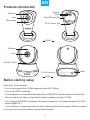 2
2
-
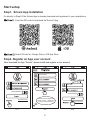 3
3
-
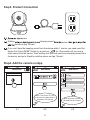 4
4
-
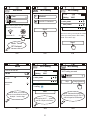 5
5
-
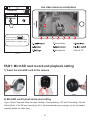 6
6
-
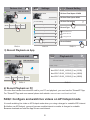 7
7
-
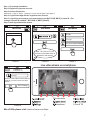 8
8
-
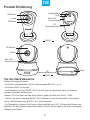 9
9
-
 10
10
-
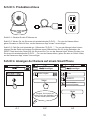 11
11
-
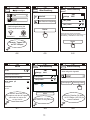 12
12
-
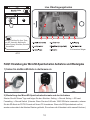 13
13
-
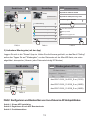 14
14
-
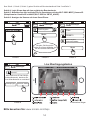 15
15
-
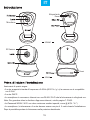 16
16
-
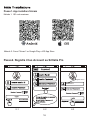 17
17
-
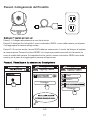 18
18
-
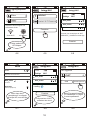 19
19
-
 20
20
-
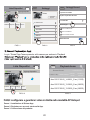 21
21
-
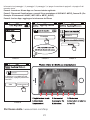 22
22
-
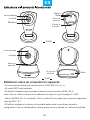 23
23
-
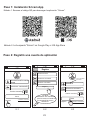 24
24
-
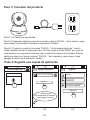 25
25
-
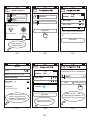 26
26
-
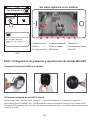 27
27
-
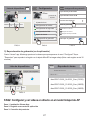 28
28
-
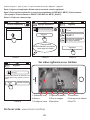 29
29
-
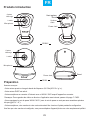 30
30
-
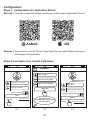 31
31
-
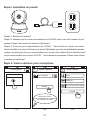 32
32
-
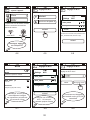 33
33
-
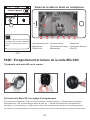 34
34
-
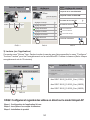 35
35
-
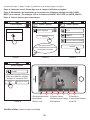 36
36
Sricam SP009C Quick User Manual
- Categoría
- Smartphones
- Tipo
- Quick User Manual
- Este manual también es adecuado para
en otros idiomas
- français: Sricam SP009C
- italiano: Sricam SP009C
- English: Sricam SP009C
- Deutsch: Sricam SP009C